Tweak för att ta bort tweaks. Hur man gör det så bekvämt som möjligt att ta bort program från Cydia. Hur man tar bort jailbreak om iTunes inte ser din enhet
Bland iPhone-ägare har en applikation som heter Cydia vunnit stor popularitet, vilket gör att du kan installera många applikationer som kräver jailbreak. Men trots sådan uppenbar användbarhet och behovet av dess närvaro bland applikationer, finns det recensioner från användare som indikerar att Cydia stör systemets normala drift och saktar ner prestanda mobilenhet. I detta avseende har många människor en fråga: hur kan du ta bort Cydia?
I den här artikeln vill vi bara prata om hur man tar bort Cydia från en iPhone, via en dator och från en iPad.
Att ta bort ett program måste först och främst vara avsiktligt och måste gå igenom det preliminära skedet - ta bort alla tweaks från Cydia. Avinstallationsproceduren tar bara några minuter och är en ganska enkel uppsättning steg. Det finns flera sätt att avinstallera en Cydia-applikation, vi kommer att täcka vart och ett av dem som visuella instruktioner, som illustrerar varje steg: var du ska klicka, vilket avsnitt du ska gå till, var du ska titta och kontrollera. I allmänhet kan även den lataste användaren hantera det, så låt oss börja med det enklaste alternativet – ta bort det från din iPhone.
Ta bort Cydia från iPhone
För att utesluta ovanstående applikation från listan installerade program, det första du behöver göra är att ansluta till Internet.
Steg 1: Öppen Cydia, gå till avsnittet "Hantera" och klicka på objektet "Paket".
Steg 2: I det nya fönstret, välj "Cydia Installer" och fortsätt vidare.
Steg 3: Här kommer du att se en fullständig beskrivning av "Cydia Installer", som du inte behöver läsa. I det övre högra hörnet, var uppmärksam på ikonen som heter "Ändra", där du måste gå härnäst.
Steg 4: Tre öppnas framför dig möjliga alternativ dina åtgärder - "Installera om", "Ta bort", "Avbryt". Alternativet vi är intresserade av är "Ta bort".
Steg 5: OCH sista åtgärden– bekräftelse av den påbörjade raderingsprocessen. För att slutföra, klicka på knappen även i det övre högra hörnet - "Bekräfta". Varefter du måste starta om din smartphone. Redo! Du har slutfört uppgiften att avinstallera Cydia.
Glöm inte det efter borttagning den här applikationen, kommer alla tidigare installerade tweaks att försvinna permanent från din iPhones minne
Avinstallerar Cydia via datorn
Kanske kommer denna metod att vara den mest radikala och pålitliga för att ta bort Cydia, eftersom tillståndet på din telefon kommer att återgå till sitt tidigare, så att säga, "fabriks" utseende. För att avinstallera måste du ha iTunes installerat. Du kan ladda ner iTunes från den officiella .

Avinstallerar Cydia via iPad
Att avinstallera Cydia-applikationen via iPad liknar de tidigare metoderna. Detta kan också göras med några få klick.
När du startar programmet kommer du att se en lista över applikationer att uppdatera. För att ta bort Cydia rekommenderas det att först ta bort alla tweaks.
Under ett och ett halvt år av vår sidas existens har vi sett hur svårt det är att tillfredsställa alla läsare. Om vi pratar om några elementära saker finns det en anledning att skälla på oss för primitivism. Om vi skriver om komplexa ärenden så kommer det att bli ännu fler missnöjda. Låt dagens material verka som en bayan för vissa, men det finns läsare som frågar oss om så enkla saker som ta bort paket från Cydia. Det är vad vi ska prata om idag :)
Som du vet, för att ta bort det måste du gå in i Cydia igen, leta efter det installerade paketet och ta bort det - för en nybörjare är detta en ganska arbetskrävande process. Så varför kan du inte ta bort program från Cydia på samma sätt som du tar bort program från App Store? Det var precis vad skaparna trodde CyDelete-verktyg. Vi tänkte, tänkte och skapade ett verktyg.
Så, CyDelete låter dig ta bort program från Cydia direkt från iOS-datorer - när du håller ner en ikon kommer ett kryss också att visas bredvid dem. Du kan hitta CyDelete i BigBoss-förvaret, som läggs till i Cydia som standard.

Det bör noteras att CyDelete inte är så allsmäktig som det verkar först. Det tar bara bort paket som har en ikon på skrivbordet. Om programmet finns i form av en liten tweak, kan det bara tas bort från Cydia, från fliken Hantera-paket.
Efter installation av CyDelete i inställningar du kommer att hitta en ny rad.
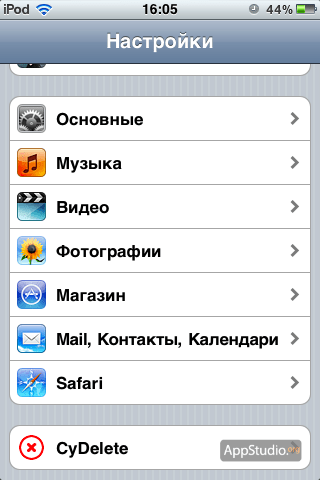

Att säga att inställningarna är blygsamma är att inte säga något. Allt som kan göras där är att inaktivera skyddet för själva Cydia från radering. Den är aktiverad som standard för att förhindra att du raderar den av misstag. Tja, om du specifikt behöver ta bort Cydia-ikonen tillsammans med CyDelete, kan detta göras direkt där.
Om du installerar och tar bort många program från de som erbjuds i Cydia, kommer CyDelete att spara många sekunder på att vänta på att Cydia ska starta. Rekommenderas för nybörjare (och lata användare;)
Att jailbreaka din iPhone öppnar dörren till oändliga anpassningsmöjligheter. Jailbroken användare installerar vanligtvis flera tweaks för att anpassa sina enheter och lägga till nya funktioner.
Även om jailbreaking är kul, kan det också göra att din telefon inte fungerar om du installerar för många tweaks eller om de är inkompatibla med varandra. Detta problem kan enkelt lösas genom att ta bort onödiga justeringar. Du kan ta bort dem en efter en, men det tar för lång tid.
Lyckligtvis låter Cydia dig avinstallera flera tweaks och appar åt gången. Detta kommer att spara mycket tid. Borttagningsprocessen tar vanligtvis ganska lång tid, så att ta bort varje tweak individuellt är inte ett alternativ.
Det är inte många användare som vet om denna funktions existens, särskilt de som är nya i jailbreakingvärlden. I den här guiden kommer vi att berätta hur du tar bort flera justeringar åt gången.
Hur man tar bort flera tweaks samtidigt
Steg 1:Öppen Cydia.
Steg 2: För att se alla installerade tweaks, klicka på Installerad. De kan sorteras efter installationsdatum genom att klicka på Nyligen.
Steg 3: Hitta tweaken du vill ta bort och klicka på den.
Steg 4: Klicka på knappen Ändra i det övre högra hörnet och sedan vidare Avlägsna.
Steg 5: Klicka på i bekräftelsefönstret Fortsätta Köa istället för Bekräfta. På så sätt kommer raderingen att stå i en kö och inte starta omedelbart.

Steg 6: Upprepa de föregående stegen tills du har köat alla tweaks du vill ta bort.
Steg 7: Återgå till flik Installerad och klicka på knappen Kö i det övre högra hörnet. En lista kommer att visas med alla tweaks du har valt.
Steg 8: Klick Bekräfta, för att ta bort alla justeringar på en gång.

När alla filer har raderats måste du starta om enheten.
På så sätt kan du ta bort flera Cydia-justeringar åt gången. Denna funktion sparar mycket tid. Om du vill installera flera tweaks samtidigt, kommer processen att vara densamma. Se bara till att justeringarna du installerar inte kommer i konflikt med varandra, annars kan din enhet inte fungera.
Och iPads blir väldigt ofta besvikna på jailbreak. Baserat på resultaten av "hackningen" förväntar de sig att få öppen prylar som inte har något emot alla Apples begränsningar - men i själva verket blir de ägare till "buggy" mobila enheter som fungerar extremt instabilt. Det är logiskt att de vill ta bort jailbreak – bara för att deras iPhones ska bli bekväma och snabba igen.
En annan vanlig anledning till att inte jailbreaka är önskan att få garantisupport från Apple. Det är känt att tillverkaren inte reparerar enheter som har blivit hackade, så innan han ber om hjälp måste användaren noggrant dölja alla spår av det "kriminella" förfarandet. Hur man tar bort jailbreak från iPhone spårlöst, kommer vi att berätta i den här artikeln.
Denna metod för att ta bort jailbreak är den enklaste och säkraste: du behöver bara återställa din iPhone från säkerhetskopia genom att klicka på lämplig knapp i iTunes.
Fördelen med denna metod för att ta bort jailbreak är att användaren har möjlighet att spara viktig information på en mobil enhet. Metoden har dock också en nackdel: "Spår täcks inte ordentligt".
Även om användaren tar med sig enheten för reparation i ett tillstånd unjailbroken, kommer experter snabbt räkna ut att iPhone utsattes för förbjudet förfarande. I det här fallet kommer det nuvarande tillståndet för gadgeten inte att spela någon roll - reparationer kommer fortfarande att vägras. Därför, om ägaren av en iPhone avser att överföra sin gadget till tjänsten, är det bättre för honom att riva Jailbreak på ett annat sätt - genom knappen " Återställ Iphone...».

När iTunes kommer att uppmana dig att skapa en säkerhetskopia, du måste vägra - välj alternativet " Skapa inte en säkerhetskopia».

Med denna metod för återhämtning iTunes kommer att ladda ner den aktuella versionen på egen hand operativ system och installera den på din mobila enhet. Naturligtvis, i det här fallet kommer ägaren av gadgeten att förlora en del av data, men kommer att få " rena» smartphone, utan spår av jailbreak.
Hur tar man bort jailbreak om iTunes inte känner igen enheten?
Vad iTunes inte ser den anslutna "hackade" iPhone, detta är en konsekvens av "glitchiness" som nämndes i början av artikeln. Oftast lider ägare av gamla bilar av sådana problem. iPhone-modeller – 4 Och 4S; Efter att ha installerat en jailbreak kan de "fyra" helt förvandlas till en "tegelsten" som inte visar några tecken på liv och som inte känns igen av datorn.
Det finns ett sätt att ta sig ur en så svår situation - du bör agera så här:
Steg 1. Ange din smartphone i DFU-läge. När du har anslutit gadgeten till datorn, tryck på " Hem"och" Kraft"i 10 sekunder, släpp sedan" Kraft", fortsätter att hålla" Hem» (mer information om vad som utgör DFU-läge vi pratade om i artikeln "").
Steg 2. I iTunes Följande meddelande kommer att visas:

Klick " OK", då" Återställ Iphone..." Du kommer att få en iPhone utan jailbreak, men återigen kommer du att förlora en del värdefull data.
Hur tar man bort jailbreak utan att blinka?
Ett annat sätt att jailbreaka och återställa din Apple-enhet är att använda "självförstörande" tweak Cydia Eraser(förr - Cydia Impactor), utvecklad av skaparen Cydia Jay Freeman. Denna metod har ett antal betydande fördelar:
- Gadgeten flashas inte om – iPhone fortsätter att köras på samma version av iOS.
- Det finns inga spår av jailbreak kvar.
- Ingen dator behövs, radera Jailbreak utförs direkt från din mobila enhet.
Metoden har också nackdelar:
- Det är inte relevant för alla iOS, utan bara för versioner 8.1 — 8.4 . Det finns recensioner på Internet som säger att tweaken Cydia Eraser hjälper till iOS 9, men denna information är obekräftad.
- Tweaken kommer att radera all användarinformation - tillsammans med spår av manipulering av filsystemet.
- Metoden är ganska komplicerad - bara erfarna iPhone-användare kan hantera det; nybörjare rekommenderas att ta till att blinka den.
Om du fortfarande anser dig vara ett proffs inom området mobila tekniker, försök att jailbreaka via Cydia Eraser. Detta görs så här:
Steg 1. Gå till affären Cydia och gå till förvaret Cydia/Telesphoreo(finns som standard i listan över källor).

Steg 2. Välj ett avsnitt " Verktyg».

Steg 3. Hitta tweaken i listan över verktyg Cydia Eraser och installera den.

Steg 4. Starta tweaken - längst ner på huvudskärmen ser du en knapp " Radera alla data, Unjailbreak-enhet". Klicka på den här knappen.

Bild: applenovinky.cz
Steg 5. Du kommer att uppmanas att bekräfta att du vill radera all data på din iPhone:

Välj alternativet " Radera allt" Efter detta kommer du att se på skärmen kommandorad listar de operationer som är involverade i borttagning av jailbreak.

Du behöver inte trycka på något annat - vänta bara 5-10 minuter tills processen är klar!
När Cydia Eraser kommer att göra sitt jobb, kommer iPhone att starta om och samma välkomstmeddelande som du förmodligen såg när du först aktiverade gadgeten kommer att visas på skärmen.

Bild: yalujailbreak.org
Aktivera din iPhone igen, från början. Du kommer att se till att enheten är "ren" och att operativsystemets version är densamma som den var före användning Cydia Eraser.
Slutsats
Konsekvensen av att ta bort ett jailbreak från en Apple-enhet är nästan alltid förlust av all användardata – oavsett vilken metod du använder. Därför, om värdefull information lagras på din iPhone, är det bättre att tänka sju gånger på lämpligheten av att "hacka" filsystem, installera en jailbreak innan du klipper av den en gång.
Om du, genom slarv, redan har hackat din enhet och står inför behovet av att återställa gadgeten till sitt normala, "stängda" tillstånd, se till att göra en säkerhetskopia innan du påbörjar borttagningsproceduren för jailbreak. Från säkerhetskopian kan du sedan "få" den nödvändiga informationen med hjälp av en av filhanterarna.
För riktiga jailbreak-entusiaster blir det stora antalet onödiga justeringar som laddas in i enheten med tiden ett problem. Kluster av tillägg kan ha en inverkan Negativ påverkan på driften av en mobil enhet, så det är fortfarande tillrådligt att bli av med dem då och då. Om vi pratar om ett par tillägg finns det inga problem här, men vad händer om det finns flera dussin av dem?
Det finns faktiskt ett sätt radering av parti oanvända iOS-justeringar. Det inkluderar valet av alla onödiga program och själva avinstallationsprocessen. Vi presenterar för din uppmärksamhet steg för steg instruktioner om hur man tar bort en stor grupp justeringar med bara ett par klick.
Så här tar du bort flera justeringar samtidigt:
Steg 1: Öppna Cydia på skrivbordet.
Steg 2: Hitta knappen "Installerad" och klicka på den. Välj justeringen som ska tas bort.
Steg 3: När du är på programsidan klickar du på knappen "Ändra" i det övre högra hörnet och väljer "Ta bort" från rullgardinsmenyn.
Steg 4: Tryck inte på knappen "Acceptera" som visas, utan välj istället alternativet "Återgå till kö". Tweaken kommer att markeras med en flagga, vilket indikerar att den är redo att raderas.
Steg 5: Upprepa steg 2, 3 och 4 tills du har kontrollerat alla nödvändiga justeringar.
Steg 6: Gå tillbaka till fliken "Installerat" och klicka på knappen "Kö".
Steg 7: Kommer att dyka upp framför dig full lista utvalda justeringar. Klicka på "Acceptera" och ta bort dem från din iOS-enhet.
När raderingen är klar kommer systemet att be dig starta om för att spara ändringarna.
Observera att den omvända processen - att installera en grupp tweaks - sker på ett liknande sätt som metoden som beskrivs ovan, men bara i omvänd ordning. Du kan välja flera tweaks samtidigt och installera dem på din iPhone eller iPad med ett tryck.
